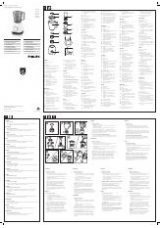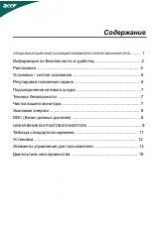42
8. Поиск и устранение неисправностей и ответы на часто задаваемые вопросы
В5.
Я забыл мой код PIN для функции
Theft Deterrence (Защита от кражи).
Что можно сделать?
О:
Сервисный центр Philips имеет
право проверить идентификацию и
авторизацию для установления права
владения монитора.
8.3 Общие вопросы
В1:
Что делать, если после подключения
монитора отображается сообщение
«Cannot display this video mode»
(Работа в этом видеорежиме
невозможна)?
О:
Рекомендуемое разрешение для
этого монитора: 1�20 x 1080 при
частоте 60 Гц
Отключите все кабели, затем подключите к
ПК ранее использовавшийся монитор.
• В меню Start (Пуск) ОС Windows
выберите Settings (Настройки)/Control
Panel (Панель управления), затем
щелкните значок Display (Экран). В
открывшемся окне щелкните вкладку
«Settings» (Параметры). В области
«Desktop area» (Разрешение экрана)
сдвиньте ползунок в положение 1�20 на
1080 точек.
• Нажмите кнопку «Advanced Properties»
(Дополнительно) и выберите для
параметра «Частота обновления экрана»
значение «60 Гц», затем нажмите кнопку
OK (OК).
• Перезагрузите компьютер и повторите
шаги 2 и 3, чтобы убедиться, что выбран
режим 1�20 x 1080 при частоте 60 Гц.
• Выключите компьютер, отключите
старый монитор и подключите
ЖК-монитор Philips.
• Включите монитор, а затем - ПК.
В2:
Какова рекомендуемая частота
обновления для ЖК-монитора?
О:
Для ЖК-монитора рекомендуется
устанавливать частоту обновления
60 Гц; при наличии дефектов
изображения можно выбрать
значение до 75 Гц и проверить,
поможет ли это устранить дефекты.
В3:
Зачем нужны файлы .inf и .icm на
компакт-диске? Как установить
драйверы (.inf и .icm)?
О:
Это файлы драйверов монитора.
Для установки драйверов следуйте
инструкциям в руководстве
пользователя. При первом
подключении монитора компьютер
может выдать запрос на установку
драйверов (файлов .inf и .icm)
или предложить вставить диск с
драйверами. Следуйте инструкциям
и вставьте компакт-диск, входящий
в комплект поставки. Драйверы
монитора (файлы .inf и .icm) будут
установлены автоматически.
В4:
Как настроить разрешение?
О:
Доступные значения разрешения
определяются параметрами
видеокарты и монитора. Нужное
разрешение можно выбрать в окне
«Display properties» (Свойства:
Экран), вызываемом из панели
управления Windows
®
.
В5:
Что делать, если я запутался в
настройках монитора с помощью
экранного меню?
О:
Нажмите кнопку OK (OК), затем
выберите команду «Reset» (Сброс
настроек) для возврата к настройкам
по умолчанию.
В6:
Устойчив ли экран ЖК-монитора к
царапинам?
О:
Рекомендуется не подвергать
поверхность экрана, защищенную